【Android 新機能】着信画面と着信音を相手別にカスタム!「コーリングカード」

スマホに電話の着信があった時、「デザインがシンプルすぎるな」「誰からかかってきたか、もっと一目で分かりやすくしたい」と思ったことはありませんか?
実は Android の電話アプリに最近追加された「コーリングカード」という機能を使えば、誰からの着信なのかを視覚的に、そして直感的に分かりやすくすることができます。
※動画でも分かりやすくご紹介しております。
着信時の背景を変更する「コーリングカード」とは?
「コーリングカード」とは、電話をかけてきた相手の着信画面を、個別に設定した写真やデザインで全画面表示させることができる新機能です。こちらが設定前と設定後の画面を比較したものです。
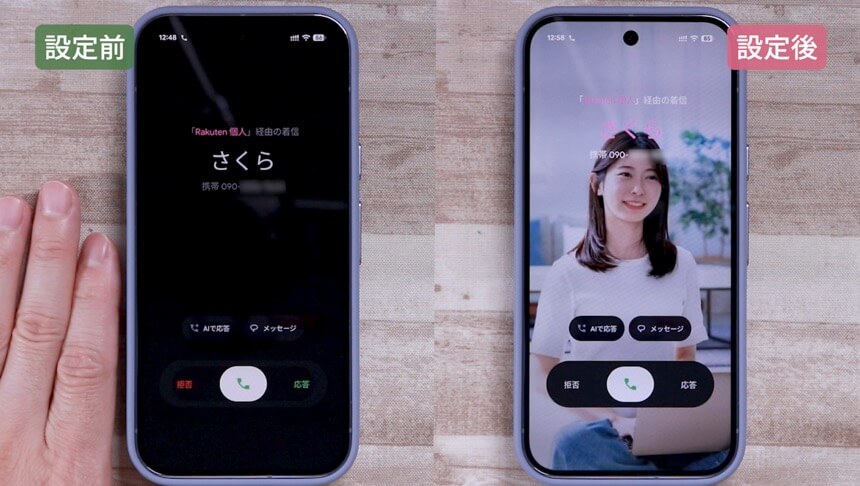
家族や友人の写真、好きなイラストなどを設定しておけば、着信があった瞬間に誰からかすぐに分かります。よく電話がかかってくる相手だけでも設定しておくと、とても便利ですよ。
「コーリングカード」の設定手順
設定はとても簡単なので、一緒に試してみましょう。
1. 「電話」アプリから連絡先を選択
まず「電話」アプリを開き、コーリングカードを設定したい相手の連絡先をタップします。[連絡先を表示]から一覧を表示して探すこともできます。
2. 連絡先の編集画面を開く
連絡先の詳細画面が表示されたら、画面の右上にある鉛筆アイコンをタップして編集画面に進みます。
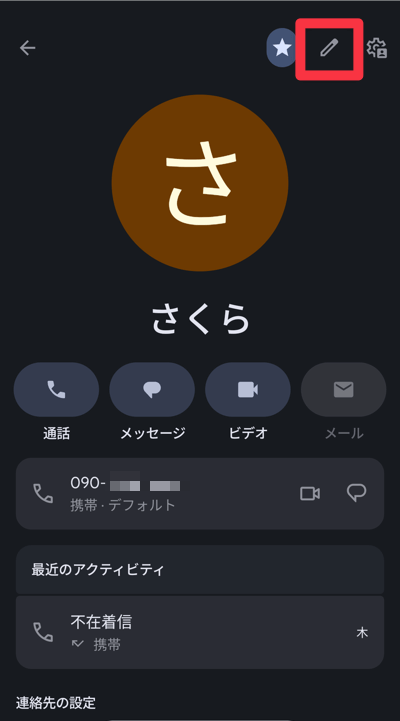
3. コーリングカードを設定する
名前や電話番号などを編集できる画面の上部に、[写真とコーリングカード]という項目があります。右側がコーリングカードなので、こちらをタップしましょう。
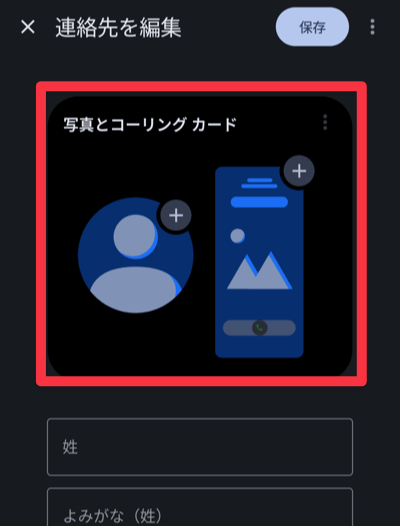
4. 背景写真の選択とカスタマイズ
カメラで新しく撮影するか、スマートフォンに保存されている写真、または Google フォト内の写真から背景にしたい画像を選びます。
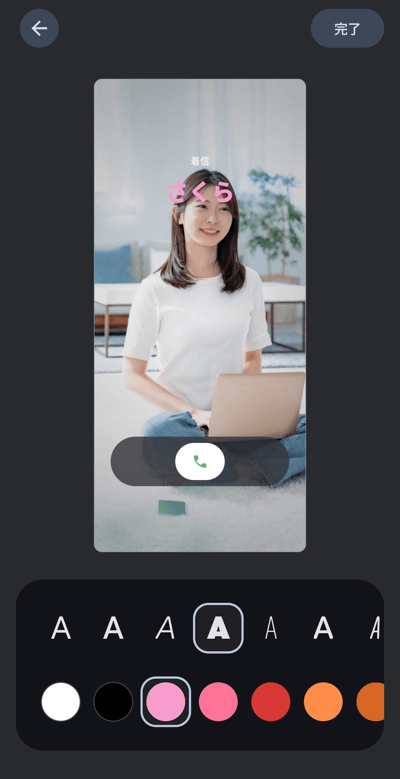
写真を選択したら、ピンチイン・ピンチアウト(2本の指で拡大・縮小)で大きさや表示する位置を調整できます。また、画面下部では相手の名前のフォントや色も変更可能です。好みのデザインに調整したら[完了]をタップしてください。
5. 連絡先の写真にも設定(任意)
「連絡先の写真としても使用しますか?」という確認画面が表示されます。これは、着信画面だけでなく、連絡先リストなどで表示される丸いアイコンにも同じ写真を使うかどうかの設定です。
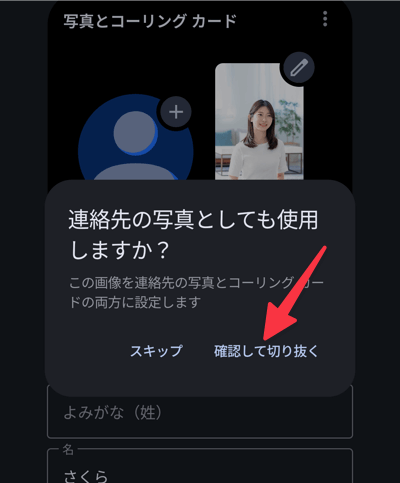
今回は[確認して切り抜く]をタップして、写真の大きさと位置を調整し、[連絡先の写真に設定]を選択します。これで、コーリングカードと連絡先写真の両方が設定されました。
プロフィール写真の便利なカスタマイズ
コーリングカードだけでなく、左側の連絡先写真も個別にカスタマイズできます。写真だけでなく、イラストや絵文字も設定できるので、顔写真を使いたくない場合にも便利です。
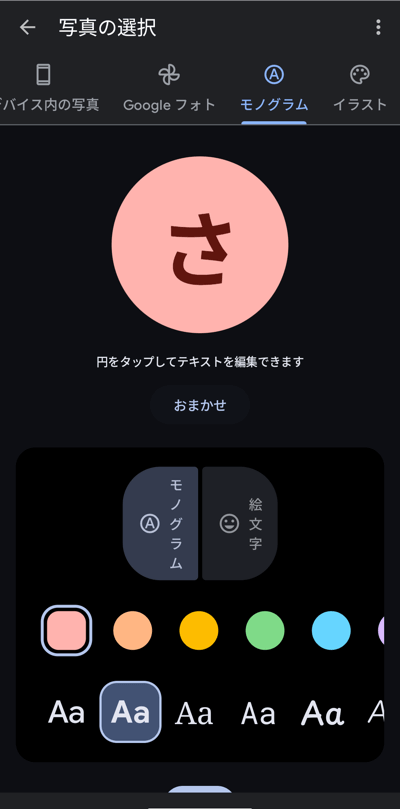
- [モノグラム]タブ: 背景色と名前の頭文字フォントを自由に組み合わせられます。
- [絵文字]タブ: 好きな絵文字をプロフィール写真に設定できます。
- [イラスト]タブ: Google が用意した様々なイラストから選択できます。
設定した写真やコーリングカードを削除する方法
設定を元に戻したい場合は、連絡先の編集画面から[写真とコーリングカード]の右上にある[︙]アイコンをタップします。
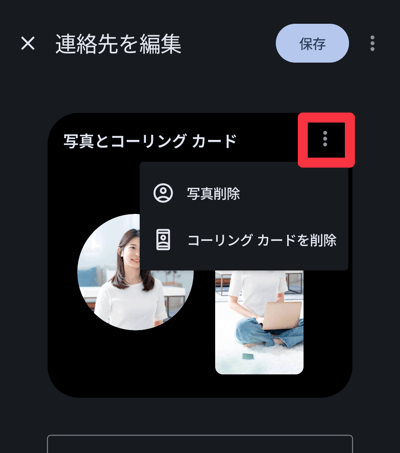
ここから[写真削除]や[コーリング カードを削除]を選択し、最後に[保存]を押せば初期状態に戻すことができます。
相手ごとに着信音を変更する方法
次に、特定の相手からの着信音を変更する方法もご紹介します。コーリングカードによる見た目の変化と組み合わせれば、さらに誰からの電話か分かりやすくなりますよ!
1. 連絡先の詳細画面を開く
先ほどと同じように、着信音を変えたい連絡先の詳細画面を開きます。
2. 連絡先の着信音を設定
[連絡先の設定]の中にある[連絡先の着信音]という項目を選択してください。
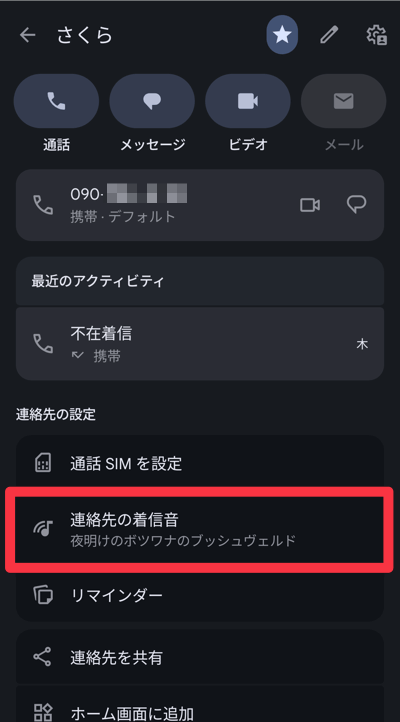
スマートフォンに保存されている着信音のリストが表示されるので、好きな音源を選んで保存すれば設定完了です!これで、大事な人からの電話を、音だけでも聞き分けられるようになりますね。
こちらの Android でやるべき設定もオススメです!
![生活に役立つネタを!iscle[イズクル]](https://www.iscle.com/image/toplogo.svg)

